Menambahkan printer pada jaringan area lokal pada komputer Windows sederhana dalam teori. Tetapi kenyataannya adalah bahwa hal itu dapat menjadi proses yang berat, bahkan dengan Add Printer Wizard dibangun ke Windows. Cara Mengatasi Printer Tidak Connect Ke PC Kadang-kadang printer tidak akan muncul dalam daftar printer yang tersedia, dan kadang-kadang salah satu mendapat pesan kesalahan yang dimulai dengan "Windows Tidak Dapat Terhubung ke Printer ini." Beberapa langkah pemecahan masalah mudah sering dapat memecahkan masalah.
Printer Jaringan 101
Sebuah printer pada jaringan baik dapat Ethernet (atau Wi-Fi) yang terhubung, atau dapat langsung terhubung melalui USB ke komputer pada jaringan. Kedua jenis dapat dibagi dengan pengguna lain pada jaringan, dengan memungkinkan print sharing pada server, atau pada komputer dimana printer USB terhubung. Cara Mengatasi Printer Tidak Connect Ke PC
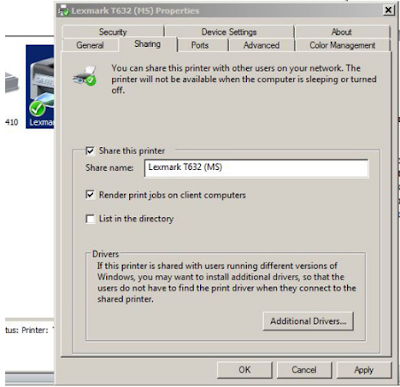 |
| Cara Mengatasi Printer Tidak Connect Ke PC |
Windows memiliki Printer Tambah Wisaya diakses dari bagian Devices dan Printers di Control Panel. (Dalam beberapa versi Windows yang lebih tua termasuk Vista, bagian hanya disebut Printers.) Rincian spesifik bervariasi antara versi Windows, tetapi prosedur ini hampir sama.
Ketika Anda mengklik link Tambah Printer, Windows secara otomatis akan mencari printer pada jaringan, nama printer (s) akan muncul, dan Anda dapat memilih salah satu dan, dengan sedikit keberuntungan, menambahkannya, dan Anda akan siap untuk mencetak.
Troubleshooting 101
Tentu saja, printer tidak selalu menginstal sebagaimana mestinya. Ini mungkin tidak muncul dalam daftar printer yang tersedia, atau Anda mungkin mendapatkan pesan bahwa Windows tidak dapat terhubung ke itu. Langkah pertama adalah untuk memastikan dasar-dasar: bahwa printer dan terhubung ke jaringan yang sama dengan komputer Anda ingin menambahkannya ke, dan bahwa print sharing diaktifkan pada komputer yang itu melekat. (Dalam jaringan rumah, itu akan menjadi komputer di mana Anda menginstal perangkat lunak printer.)
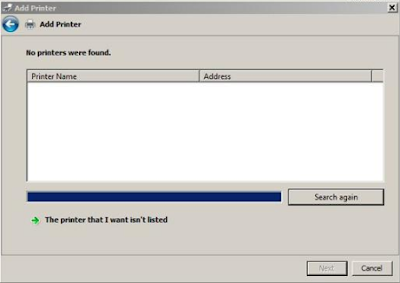 |
| Add Printer |
Jika Anda tidak melihat printer Anda tercantum dalam Add Printer Wizard, atau tidak dapat terhubung ke dengan mengklik namanya, klik pada item yang bertuliskan "The printer yang saya inginkan tidak terdaftar." Hanya karena Anda tidak melihat printer tidak berarti itu tidak ada. Beberapa departemen TI secara default menyembunyikan nama-nama semua printer; walaupun mungkin ada alasan yang baik untuk melakukannya, itu juga dapat menjadi penghalang ketika ada kebutuhan yang sah bagi seseorang untuk terhubung ke printer tertentu. Atau beberapa masalah lain dapat mencegah Anda dari melihat sebuah printer diakses.
Selanjutnya, Anda bisa memilih apakah akan menambahkan printer lokal (asalkan Anda belum memiliki printer USB yang terhubung ke PC Anda), atau jaringan, wireless, atau printer Bluetooth. Anda akan ingin menggunakan opsi kedua.
 |
| Add Printer option |
Menambahkan Printer Unseen
Item berikutnya dalam Add Printer Wizard memungkinkan Anda "Cari printer berdasarkan nama atau TCP / IP Address." Sebenarnya, ada tiga pilihan: Anda dapat mencari direktori, tetapi jika pencarian pertama Anda tidak menunjukkannya, kemungkinan besar bahwa itu tidak akan muncul di sana. Untuk "Pilih printer dengan nama," Anda memasukkan nama dalam bentuk \\ COMPUTERNAME \ printername, di mana nama komputer adalah nama yang mengidentifikasi server (atau komputer yang printer telah terinstal pada) pada jaringan. Yang dapat ditemukan melalui Control Panel | System dan Keamanan | System (di Windows 7). Jika Anda tidak tahu nama printer, Anda harus bertanya karyawan lain yang menggunakannya, atau mendapatkannya dari departemen IT Anda.
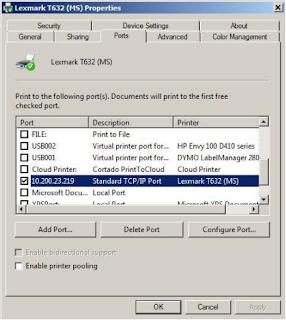 |
| Setting Printer Ports |
Dengan sedikit keberuntungan, memilih printer dengan cara ini akan membiarkan Anda mengaksesnya. Jika Anda tidak dapat menghubungkan atau itu masih tersembunyi, Anda dapat mencoba opsi terakhir: "Tambah printer menggunakan TCP / IP atau hostname". Untuk ini, Anda harus (statis) alamat IP printer, yang dapat Anda temukan dari setiap PC yang jaringan ke printer. Dari Control Panel | Printers, Anda klik kanan pada printer yang dimaksud, klik Printer Properties dan kemudian Pelabuhan Tab, mencari printer tersebut, dan Anda akan melihat alamat IP-nya (meskipun Anda mungkin perlu untuk memperluas kolom pertama untuk melakukannya). Anda kemudian kembali ke komputer Anda sendiri dan masukkan alamat IP di bidang Hostname atau IP Address; maka secara otomatis akan muncul di bidang Pelabuhan Nama juga.
A "Windows Tidak Dapat Terhubung ke Printer ini" kesalahan yang jauh lebih umum daripada dulu. pengguna awal Windows Vista atau Windows 7, dalam mencoba untuk menambahkan printer pada jaringan mereka, sering dihadapkan dengan pesan berikut: "Windows tidak dapat terhubung ke printer Operasi tidak dapat diselesaikan (error 0x0000007e).."
Pada tahun 2010, Microsoft merilis sebuah hotfix untuk mengatasi masalah khusus mengenai driver printer yang menyebabkannya: Perbaikan ini telah diintegrasikan ke dalam versi Windows sejak saat itu, jadi kecuali Anda menjalankan Windows versi usang bahwa Anda tidak pernah meng-upgrade, Anda tidak harus menemukan bahwa pesan tertentu.
Berbagai masalah lain dapat menyebabkan Windows tidak terhubung ke printer, bahkan ketika sistem mengidentifikasi itu. Tidak ada satu menangkap semua solusi; mencari di forum IT mengungkapkan banyak pendekatan yang bisa dicoba. Tetapi lebih sering daripada tidak, sakit kepala mencoba untuk menambahkan printer balky ke mesin Windows bisa lega dengan mengikuti tips tips sederhana yang diuraikan di sini.

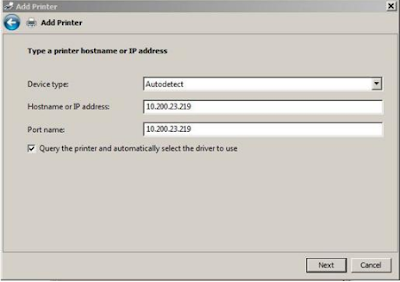
Tidak ada komentar